iPhone Muerto, Recuperación del Dato: Recuperar Datos de mi iPhone Muerto
Aug 01, 2025 • Categoría: Soluciones de Recuperación de Datos • Soluciones Probadas
Recuperando los datos de mi iPhone muerto
Mi iPhone murió completamente ayer. No agarra carga, nada, sólo murió. Yo lo lleve a la tienda Apple y ellos lo proclamaron muerto. Yo recientemente realice un respaldo cuando instale el iOS 5. Mi pregunta es, ¿es posible recuperar las fotos y videos que habían en el teléfono? Yo no lo pude sincronizar recientemente con iTunes.¿Alguna sugerencia?
¿Cómo recuperar los datos de mi iPhone muerto?
Mi iPhone está muerto. Si buscas en Internet, encontrarás a muchas personas buscado por soluciones sobre cómo recuperar los datos de su iPhone muerto. Después de todo, el dispositivo está muerto, salvar los datos es urgente. Bueno, para recuperar los datos del iPhone muerto, necesitas la ayuda de un programa de terceros, el cual puede ayudarte a escanear y tomar directamente los datos de tu iPhone. Si aun no has decido, esta es mi recomendación:dr.fone - Recuperación de Datos (iOS) . Este software de recuperación de data de iPhone puede ayudar a recuperar data incluyendo contactos, SMS, fotos, videos, notas, y más.

dr.fone - Recuperación de Datos (iOS)
El primer software para recuperar datos de iPhone y iPad.
- El índice más elevada de recuperación en la industria.
- Vista previa y la recuperación selectiva de datos desde iPhone/iPad, y los respaldos de iTunes y iCloud.
- Recupera fotos, vídeos, contactos, mensajes, notas, mensajes de WhatsApp, Facebook, historial de llamadas, etc.
- Compatible con todos tipos de dispositivos iOS, incluso el último dispositivos iOS.
- Parte 1: Recuperar los datos del iPhone muerto por medio del escaneo del teléfono
- Parte 2: Recuperar los datos del iPhone muerto extrayendo los archivos de respaldo de iTunes
- Parte 3: Recuperar los datos del iPhone muerto descargando los archivos de respaldo de iCloud
Parte 1: Recuperar los datos del iPhone muerto mediante el escaneo
Paso 1. Conecta tu iPhone muerto a la ordenadora
Incia el software de dr.fone que descargaste e instalaste en tu ordenador, luego conecta el iPhone muerto al ordenador con el cable digital. No importa, aún si no funciona. Sólo hazlo, Después de conectar tu iPhone, haz clic en "Recuperación de Datos", obtendrás una interfaz como la siguiente.

Paso 2. Escanea tu iPhone muerto para recuper datos
Después de ésto, recibirás un mensaje diciendote que se ha inciado exitosamente el modo de escaneo del dispositivo, y el software comenzará a escanear tu iPhone.
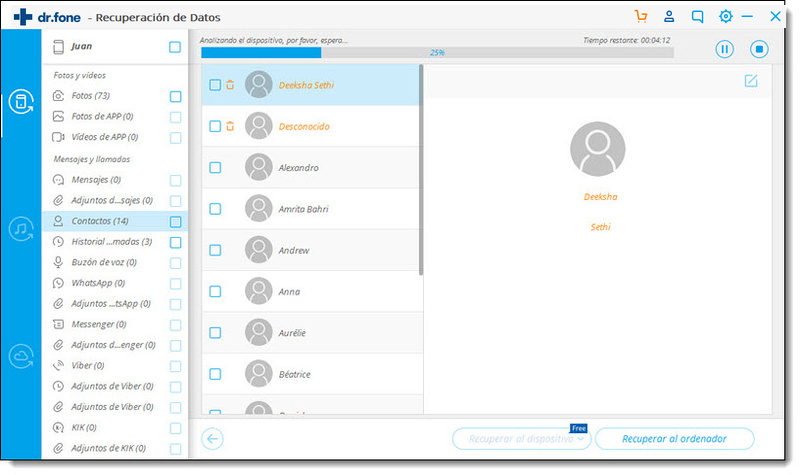
Paso 3. Vista previa & Recupera la Data del iPhone muerto
El escaneo se detendrá después de unos pocos minutos. Los datos encontrados será desplegada en categorías, como el carrete de la Cámara, Contactos, Mensajes, etc. Podrás hacer vista previa de cada uno de ellos, y marcar aquellos que quieras guardar en tu ordenador haciendo clic en "recuperar al ordenador".

Nota: Los datos encontrados en cada categoría incluye aquellos archivos borrados recientemente. Puedes chequearlos deslizando el botón en la parte superior: Sólo mostrar los elementos eliminados.
Parte 2: Recuperar los datos del iPhone muerto extrayendo los archivos de respaldo de iTunes
Usando esta forma para recuperar los datos del iPhone muerto, necesitas tener un archivo de respaldo de iTunes primero. Es decir, si nunca has sincronizado tu iPhone muerto con iTunes. A continuación puedes hacerlo.
Paso 1. Corre el programa y seleccionar "Recuperación de Datos" >> "Recuperar desde respaldo de iTunes"
Después de correr el programa, haz clic en "Recuperar desde archivo de respaldo de iTunes" desde el menú lateral. Luego verás una lista con todos los archivos de respaldo de iTunes. Puedes elegir cualquiera de ellos, y luego haz clic en "Inciar Escaneo" para comenzar.
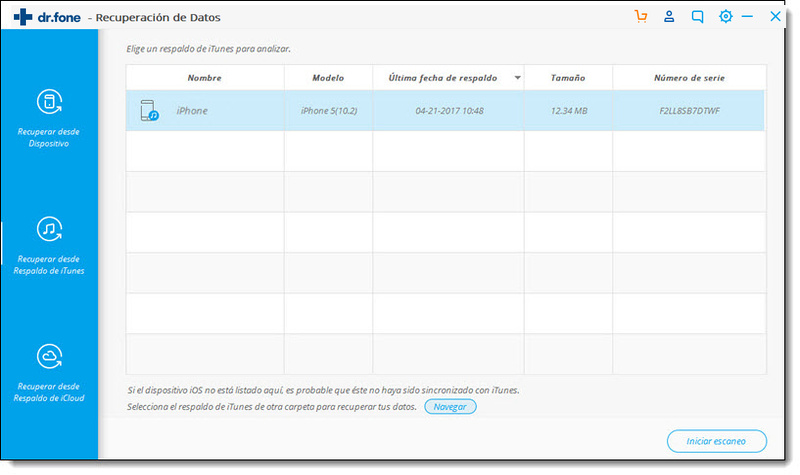
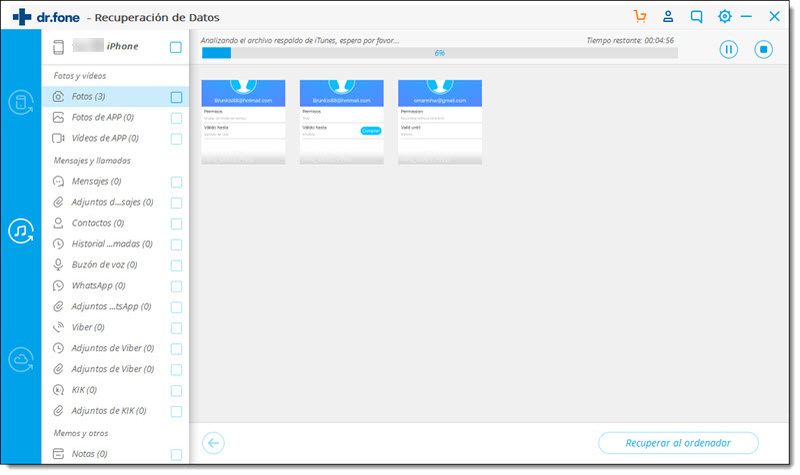
Paso 2. Visualiza y recupera los datos de tu iPhone muerto desde el respaldo de iTunes
El escaneo tomará algunos segundos. Una vez completado, puedes visualizar todo el contenido extraído del respaldo de iTunes. Elige la categoría en el lado izquierdo y chequea todos los elementos en la derecha. Marca el elemento que deseas recuperar y haz clic en "Recuperar" para guardarlos todos en tu ordenador.
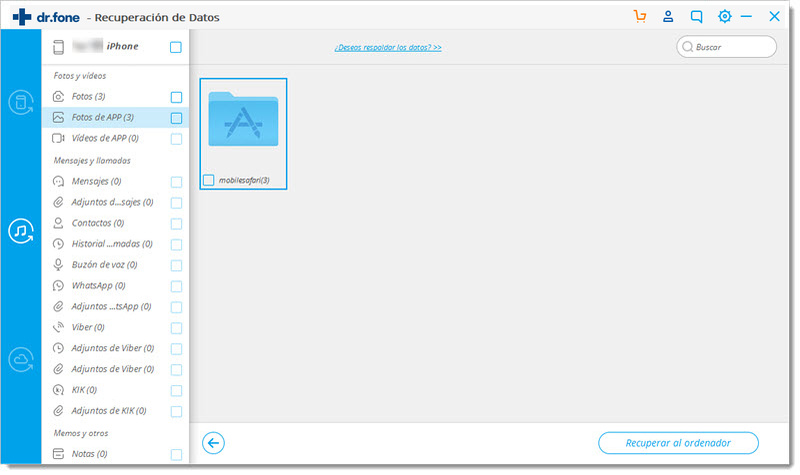
Parte 3: Recuperar los datos del iPhone muerto descargando los archivos de respaldo de iCloud
Para recuperar los datos del iPhone muerto desde los archivos de respaldo de iCloud, necesitas primero un archivo de respaldo de iCloud. Si tienes activada la opción de respaldo de iCloud en tu iPhone o has hecho un respaldo de iCloud con anterioridad, esta forma funcionará para ti.
Paso 1. Inicia sesión en tu cuenta de iCloud
Elige "Recuperar respaldos de iCloud" desde el menú lateral de dr.fone. Luego podrás ver la ventana como sigue. Introduce tu cuenta de iCloud e incia sesión.

Paso 2. Descarga y extrae el contenido de respaldo de iCloud
Una vez hecho esto, puedes ver todos los archivos de respaldo de iCloud enlistados. Elige uno para tu iPhone muerto, haz clic en "Descarga" para obtenerlo. Cuando hagas esto, asegúrate que tu conexión a internet es perfecta. Luego haz clic en "Empezar a escanear" para extraer el archivo descargado.Ésto te tomará unos cuantos minutos. Sólo hazlo de acuerdo como lo indica este mensaje.
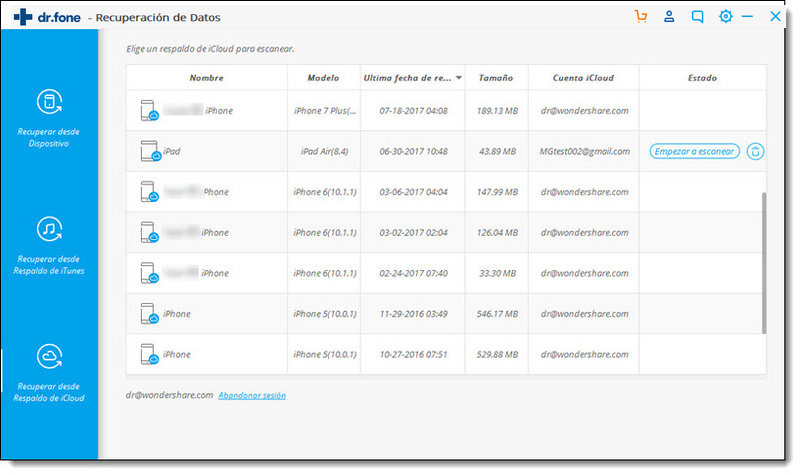
Paso 3. Visualiza y recupera los datos de tu iPhone muerto
Cuando todo este hecho, puedes visualizar los datos una por una y decidir que ítem quieres. Chequealo y haz clic en "Recuperar" para conseguirlo.
También podría gustarte
Recuperar datos del iPhone
- 1 Recuperación de iPhone
- Recuperar iPhone Dañado
- Recuperar Video Borrado en iPhone
- Recuperar Datos de mi iPhone Muerto
- Recuperación de la Memoria de iPhone
- Recuperar iPhone Voice Memos
- Olvidar la Contraseña de la Pantalla de iPhone
- Recuperar Broken iPod Touch
- Recuperar Broken/Dead iPad
- los 10 Mejores Softwares de Recuperación de Datos de iOS
- Recuperar Datos Eliminados del iPhone
- Recuperar Water Damaged iPod Touch
- Recuperar iPad Dñado por el Agua
- Recuperar Fotos de iPod Touch
- La Recuperación del iPhone 6
- Fonepaw Recuperación de Datos de iPhone
- 2 Consejos y Trucos del iPhone

















Paula Hernández
staff Editor